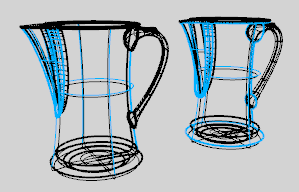
ツールメニュー > オプション > ビュー > 表示モード > ワイヤフレーム
ワイヤフレーム表示モードは、ビューポート表示をシェーディングされていないワイヤフレームに設定します。 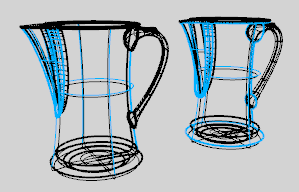
表示モードの名前です。
ビューポートの背景色を指定します。
画面 -> 色のオプションで指定された設定を使用します。
ビューポート背景になる画像を指定します。
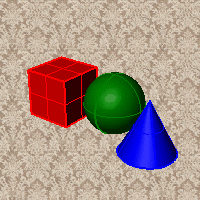
上と下の色の間をブレンドします。
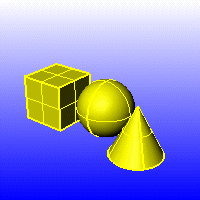
ビューポートのそれぞれの隅から4つの色の間をブレンドします。
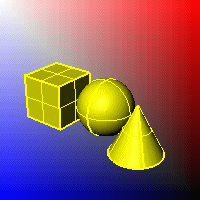
現在のレンダラによって指定されている背景の設定に使用されている色と照明を表示します。
ビューポートの背景を黒と0.0%のアルファ値でレンダリングします。これは、レンダリングの出力と output and for ViewCaptureToFile(ビューをファイルにキャプチャ)に用いられます。

この表示モードで表示する要素を指定します。
オブジェクトのアイソカーブを表示します。
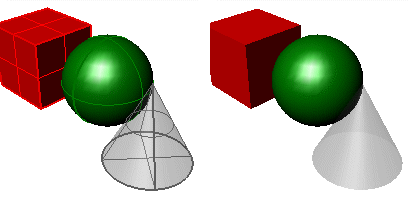
アイソカーブがオン(左)、オフ(右)
接線ポリサーフェスエッジは、ポリサーフェスの異なる面間の滑らかなエッジです。
接線シームは、球や円柱などのサーフェスを閉じる滑らかなエッジです。
メッシュワイヤを表示します。
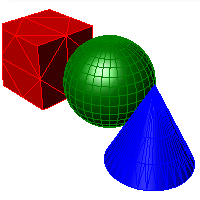

SubDの滑らかなエッジの表示を切り替えます。
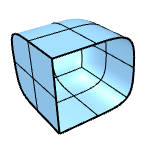

SubDのクリースエッジの表示を切り替えます。
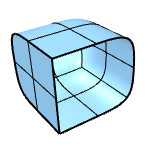

SubDのオープンエッジの表示を切り替えます。
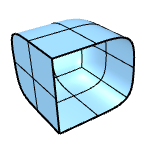

SubDの対称の子の色の違いを切り替えます。
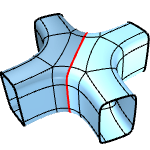
ウェルドされたメッシュのエッジの表示を切り替えます。
曲線オブジェクトを表示します。
光源オブジェクトを表示します。
クリッピング平面オブジェクトを表示します。
テキストブロックを表示します。
注釈オブジェクトを表示します。
点オブジェクトを表示します。
点群オブジェクトを表示します。
照明スキームの設定を参照してください。
オブジェクトの設定を参照してください。
点の設定を参照してください。
曲線の設定を参照してください。
サーフェスの設定を参照してください。
SubDの設定を参照してください。
メッシュの設定を参照してください。
光源の設定を参照してください。
クリッピング平面の設定を参照してください。
シャドウの設定を参照してください。
その他の設定を参照してください。
デフォルトのシステム値に戻します。カスタム設定した画面設定はすべて失われます。
 Snapshots
SnapshotsSnapshotsコマンドは、名前の付いたビュー、名前の付いた位置、レイヤステート、レンダリング設定、そしてロック/非表示の状態、表示モード、マテリアル、位置、光源設定、曲線パイプ、ディスプレイスメント、ソフトエッジ、シャットライン、厚みを含むオブジェクトの設定の保存、呼び出しを行います。
Rhinoceros 7 © 2010-2021 Robert McNeel & Associates. 17-12-2021